CMS: trabajar con las colecciones de apps de Wix
10 min
En este artículo
- Mostrar, ocultar y administrar las colecciones de apps de Wix
- ¿Cómo funcionan las colecciones de las apps de Wix?
- Campos de las colecciones de las apps de Wix
- Permisos de las colecciones de las apps de Wix
Las colecciones de apps de Wix en el CMS (Sistema de gestión de contenido) son bases de datos que se agregan a tu sitio cuando integras apps específicas de Wix. Por ejemplo, cuando agregas Wix Stores, se crean colecciones que almacenan información sobre tus productos, artículos del inventario, pedidos y más. Del mismo modo, Wix Bookings genera colecciones para la programación, los servicios y el personal. Estas colecciones son de solo lectura, lo que significa que cualquier modificación debe realizarse desde las propias apps.
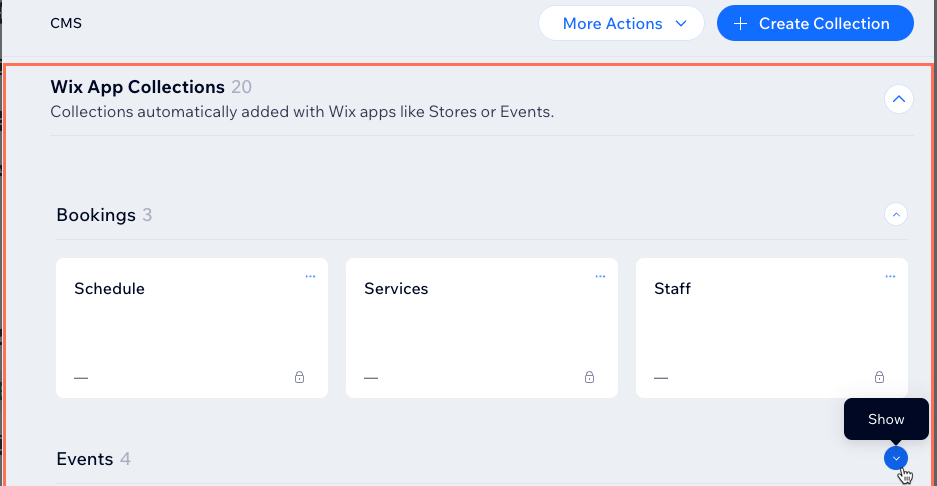
Colecciones de Wix Formularios:
Las colecciones de Wix Formularios son otro tipo de colección de apps de Wix. Almacenan los envíos de formularios en tu sitio online que se crearon con Wix Formularios. Habilitar las colecciones de apps de Wix también te permite ver las colecciones de Wix Formularios en el editor.
Mostrar, ocultar y administrar las colecciones de apps de Wix
De forma predeterminada, las colecciones de apps de Wix están ocultas de tu lista de colecciones del CMS. Para mostrar las colecciones de apps de Wix, actívalas desde los ajustes avanzados del CMS. Luego, puedes ver el contenido de cada colección de apps de Wix dentro del CMS, exportar los datos a un archivo CSV, ver los permisos de la colección y más.
Editor de Wix
Editor de Wix Studio
Panel de control
- Ve al editor.
- Haz clic en CMS
 a la izquierda del editor.
a la izquierda del editor. - Haz clic en Tus colecciones.
- Haz clic en Administrar.
- Haz clic en Más acciones en la parte superior.
- Selecciona Ajustes avanzados.
- Activa la palanca Colecciones de apps de Wix.
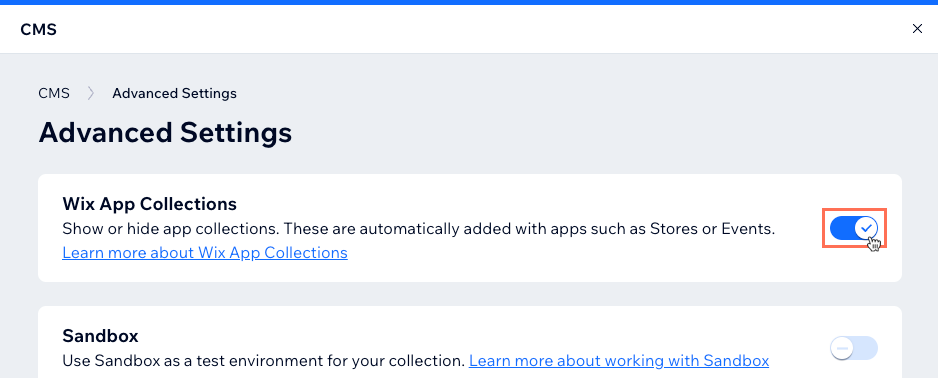
- Selecciona la X en la parte superior derecha para cerrar la ventana del CMS.
- Haz clic en Colecciones de apps de Wix a la izquierda para ver todas tus colecciones creadas por otras apps de Wix.
- (Opcional) Agrega páginas dinámicas para mostrar el contenido de la colección de apps de Wix de la siguiente manera:
Nota: Esta opción no está disponible para todas las colecciones de apps de Wix.- Pasa el cursor sobre la colección de apps de Wix correspondiente y haz clic en el icono Más acciones
 .
. - Selecciona Agregar página dinámica y elige el tipo de página dinámica que deseas agregar. Más información sobre cómo agregar páginas dinámicas.
- Pasa el cursor sobre la colección de apps de Wix correspondiente y haz clic en el icono Más acciones
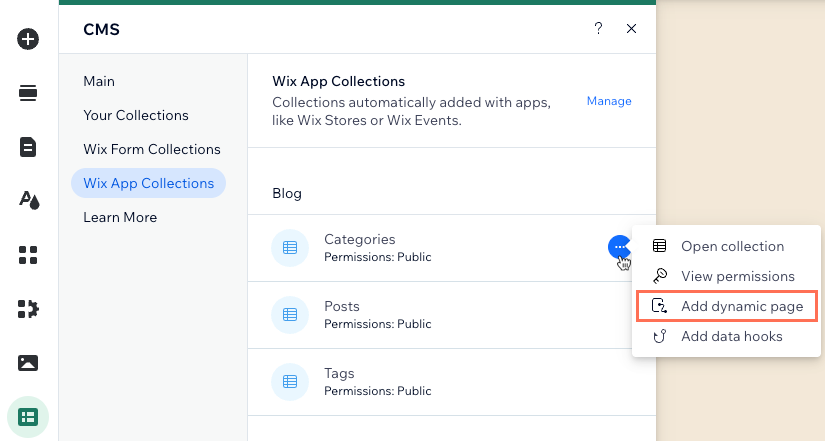
- (Solo codificación opcional) Agrega hooks de datos:
- Pasa el cursor sobre la colección de apps de Wix correspondiente y haz clic en el icono Más acciones
 .
. - Selecciona Agregar hooks de datos.
- Selecciona los hooks de datos que deseas agregar y haz clic en Agregar y editar código.
- Pasa el cursor sobre la colección de apps de Wix correspondiente y haz clic en el icono Más acciones
- Administra las colecciones de apps de Wix:
- Haz clic en Administrar junto a Colecciones de apps de Wix.
- Desplázate hacia abajo y haz clic en la app Wix correspondiente.
- Pasa el cursor sobre la colección correspondiente y haz clic en el icono Más acciones
 .
. - Elige qué deseas hacer:
- Abrir colección: ve a la colección para ver sus ítems y sus campos.
- Ver permisos: mira los permisos de la colección en una tabla que muestra los niveles de acceso de cada rol de usuario para la colección (ver, agregar, actualizar o eliminar). No es posible editar los permisos para las colecciones de apps de Wix.
- Exportar a CSV: descarga los datos de la colección como un archivo CSV. Más información sobre cómo exportar el contenido de una colección.
- Mover a la carpeta: elige una carpeta a la que agregar la colección para mantener las colecciones organizadas.
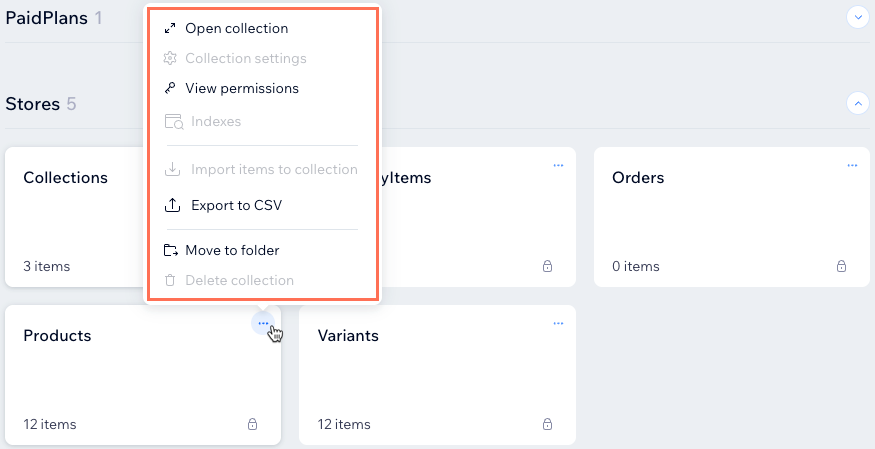
¿Necesitas eliminar una colección de apps de Wix?
- Si deseas eliminar una colección de apps de Wix, debes eliminar la app de Wix correspondiente de tu sitio. Por ejemplo, debes eliminar Wix Stores de tu sitio si deseas eliminar las colecciones de la app "Tiendas".
- Puedes eliminar las colecciones de formularios de Wix que fueron creadas por la versión anterior de Wix Formularios. No es posible eliminar las colecciones de formularios de Wix creadas por la nueva versión de Wix Formularios.
¿Cómo funcionan las colecciones de las apps de Wix?
Las colecciones de apps de Wix almacenan información sobre los ítems en tu app Wix. Por ejemplo, si tienes Wix Stores en tu sitio, la colección "Productos" contendrá información sobre los productos que vendes. Los campos (columnas) de la colección proporcionan información para cada ítem (fila), como el nombre del ítem, el precio, la imagen y las opciones del producto.
Para editar el contenido de tus colecciones de apps de Wix, ve a la app de Wix correspondiente, como Wix Stores o Wix Eventos, y realiza los cambios allí. Cualquier ajuste que realices dentro de las apps de Wix se refleja automáticamente en las colecciones de apps de Wix.
Usuarios de Velo by Wix: también puedes escribir código que haga referencia a estas colecciones para agregar funciones personalizadas a tus apps. Aprende cómo hacerlo aquí. Mira los ejemplos de las apps en el sitio de ejemplos de Velo by Wix.
Campos de las colecciones de las apps de Wix
Los campos de la colección de apps de Wix obtienen sus datos de las apps relevantes (por ejemplo, Wix Stores, Wix Bookings, Wix Eventos). En estas colecciones, puedes ver los nombres de campo, los tipos, las ID y el contenido. Cada app tiene sus propias capacidades únicas. Por ejemplo, algunas apps como Planes de precios no permiten usar sus campos en elementos de entrada del usuario que están configurados para filtrar contenido.
¿Qué representa cada campo de la colección de apps de Wix?
Ve a nuestra documentación de Wix para desarrolladores para ver más información sobre colecciones de apps de Wix específicas. Puedes hacer clic en la app correspondiente en la barra lateral para ver los detalles de cada uno de sus campos.
Permisos de las colecciones de las apps de Wix
Las colecciones de apps de Wix tienen permisos de colección fijos y variables que no se pueden modificar. Los permisos definen cómo las personas con diferentes roles pueden acceder al contenido de la colección. Solo puedes ver estos permisos, que determinan quién puede leer, agregar, actualizar o eliminar contenido. Cada permiso de la colección está vinculado a roles de usuario específicos, lo que te permite ver los niveles de acceso asignados a las diferentes personas.
Ejemplos:
- Colección 'Members - PrivateMembersData': los miembros del sitio solo pueden ver los ítems que ellos mismos crearon. Nadie puede agregar, actualizar o eliminar el contenido de la colección desde el sitio online. Puedes mostrar el contenido de la colección 'PrivateMembersData' conectando sus campos a elementos de tu página, lo que garantiza que cada miembro vea solo sus propios ítems. Los visitantes no pueden actualizar el contenido de la colección usando elementos de entrada.
- Colección 'Stores - Products': cualquier visitante del sitio puede leer el contenido de la colección en tu sitio online. Sin embargo, nadie puede agregar, actualizar o eliminar el contenido del sitio online. Puedes mostrar todo el contenido de la colección 'Stores' conectando los campos a los elementos de tu página. Los visitantes no pueden actualizar el contenido de tu colección usando elementos de entrada.
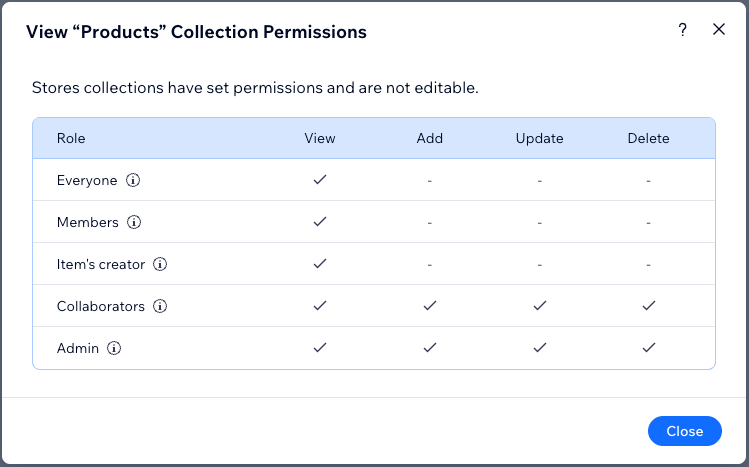
Recuerda, no puedes editar los permisos para las colecciones de apps de Wix, como Wix Stores o Wix Bookings. Puedes ver estas colecciones en el CMS, pero cualquier modificación debe realizarse dentro de las apps correspondientes.

